Ikonok, parancsikonok és eszközeit, a Windows operációs rendszer

Bekapcsolása után az operációs rendszer és a rendszerindító Windows asztal megnyílik előtte a felhasználó, ahol láthatjuk néhány kisebb ikonok. Némelyikük a kijelölt képek, mások, mint a sárga téglalap mappát, és néhány, a bal alsó sarokban az ikon formájában nyilak. Eleinte mindez fajta könnyen összezavarodnak. De nem is olyan rossz.
Érdemes megjegyezni, egy másik speciális csoportját ikonok, amelyek a Windows program objektumok a rendszer. Ezek az asztalon található ikonok Computer (Sajátgép), Vásárlás. felhasználó fájljai (My Documents), Hálózat (Network Neighborhood), Vezérlőpult. Velük, akkor gyorsan elérheti fontos rendszerek környezeti menedzsment, valamint a saját személyes adatait.
.png)
Annak érdekében, hogy fut a program nyissa meg a dokumentumot vagy mappát, meg kell mozgatni a kurzort a kívánt ikonra, és kattintson duplán a bal egérgombbal. Ezt követően kapsz egy ablakot, amely elindítja a kiválasztott alkalmazást, és ha ez egy mappa ikon, az ablak kerül bemutatásra, hogy mindazok az ő fájlok és más könyvtárra. Ugyanakkor, tartsa szem előtt, hogy az ablak elfoglalhatják a teljes képernyőt, így csak egy részét.
Bármilyen ikonok lehet mozgatni, törölni, másolni, húzza a kívánt helyre az asztalon és nevezze. Mindezeket a műveleteket végzi az egérrel. Ugyanakkor ne feledje, minden olyan intézkedés, amit kiad ikonok - ezt a műveletet az eredeti fájlokat és mappákat. Például dokumentum törlése ikont az asztalról vagy egy mappából, akkor fizikailag törli a fájlt a merevlemezre. Tehát az első, alaposan gondolja elkötelezett fellépés.
De a címkéket, minden sokkal könnyebb. Például törlése egy parancsikont tetszőleges mappába nem megsemmisíti magát mappát és annak tartalmát, hanem csak vegye ki az utalás, amely bármikor újra lehet létrehozni. Ezért van az, az asztalon jobb, hogy helyezze a címkéket, jelek, és nem a tényleges fájlok és mappák, mint a címkék, nyugodtan végezhet műveleteket anélkül, hogy félelem, hogy elveszítik a kívánt adatokat.
Általában a program telepítése után, akkor automatikusan létrehoz egy parancsikont az asztalra, de ez nem mindig történik meg. Különösen hivatkozásokat a dokumentumok vagy mappák minden esetben létre kell hozni magad.
Ehhez kattintson az ikonra a kívánt hivatkozást létrehozni a jobb egérgombbal. A helyi menüben válassza a Parancsikon létrehozása. Ezt követően, egy parancsikon jön létre ugyanazon a helyen, mint az eredeti fájl vagy mappa.
Azonban a legtöbb esetben azt szeretnénk, hogy hozzon létre egy parancsikont a tárgy ez az asztalon, abban az időben, amikor lehet egy teljesen más helyre a merevlemezen. És, hogy a helyi menüben által hivatkozott jobb oldali gombjával az ikonra, van is egy különleges csapat. Keresse meg a Küldés lehetőséget. lebeg az egérmutatót, és a megjelenő listában kattintson az Asztal (parancsikon létrehozása).
Csak ez a művelet elvégezhető húzza a ikont a katalógus ablak az asztalon, tartsa lenyomva a jobb ebben az időben (megjegyzés, nem a bal oldalon) egérgombot. Húzza az ikont az asztalra, engedje fel az egérgombot a pop-up menüben, kattintson a Parancsikon létrehozása.
A legújabb Windows, és Vista és 7, van egy másik új ikoncsoport nevű szerkentyű. Gadgets - mini-alkalmazások (kis programok) célja, hogy a dolgozó a rendszer informatív és érdekes, a kibocsátás a különböző információk az asztalra. Ez lehet az óra, számológép, naptár, árfolyamok, információkat a rendszer teljesítményét, időjárás-jelentés, a jegyzetek és így tovább. Modern Library modulokat a Windows több ezer kütyü, ami szinte minden felhasználó képes lesz megtalálni a maguk számára valami hasznos.
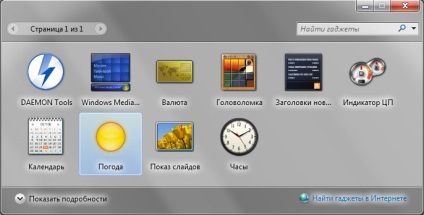
Érdemes megjegyezni, hogy a Windows Vista Gadgets elhelyezett különleges helyet oldalán a képernyőn, amely még mindig nevezik - tálaló. Windows 7 hiányzik ez a hátrány, és most ikonok mini-alkalmazás is elhelyezhető bárhol az asztalon a felhasználó döntése alapján.
Adjuk hozzá a modult az asztalon lehet elég egyszerű. Kattintson a jobb gombbal az üres területre az asztalon, ahol nincsenek ikonok alján a helyi menüből válassza a modulok között. A megnyíló ablakban kattintson duplán a bal egérgombbal a jobb modult, vagy húzza ki az ablakon az asztalon. Ha meg akarjuk változtatni a helyét a modult, kattintson a bal egérgombbal, és tartsa, húzza a megfelelő helyre. Miután elérte a célgomb lehet szabadítani.